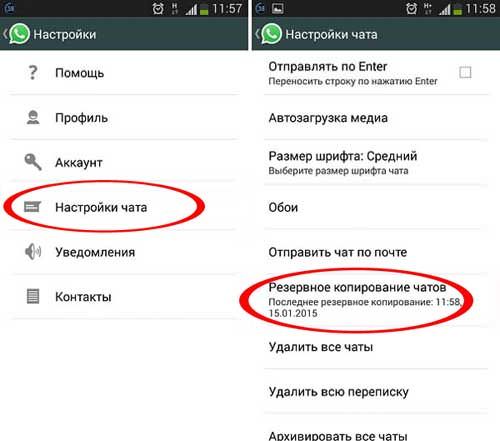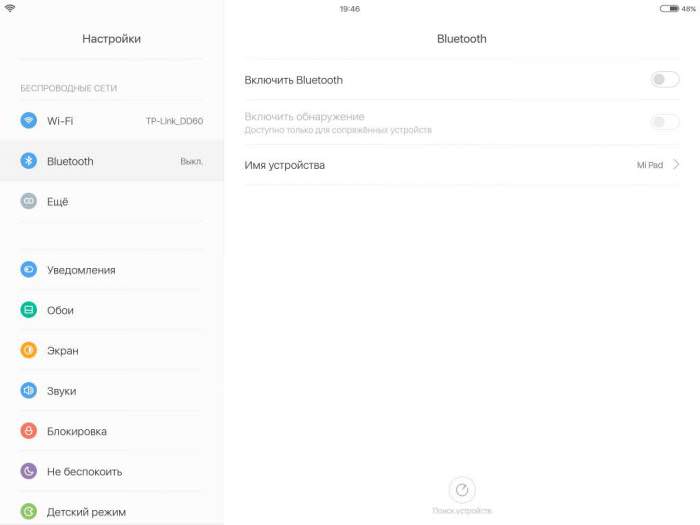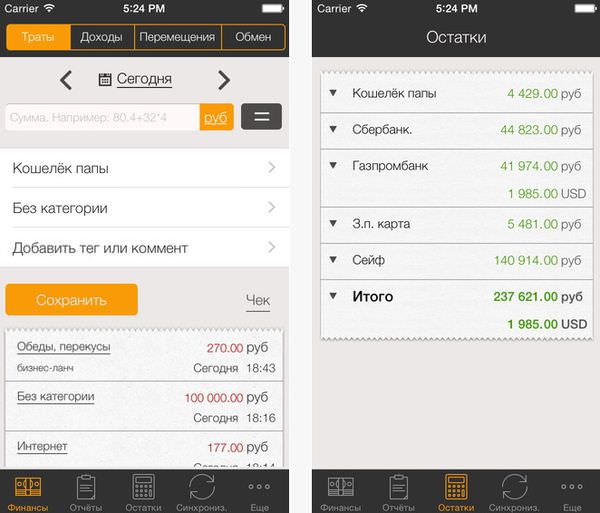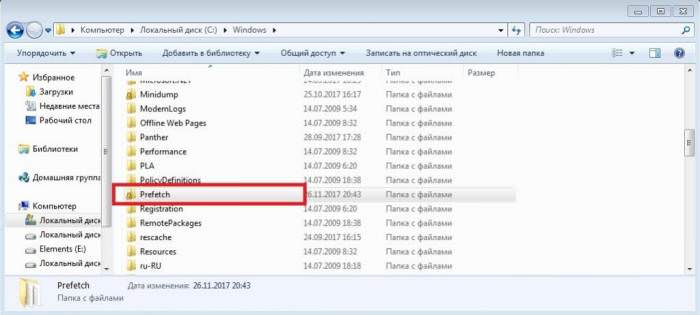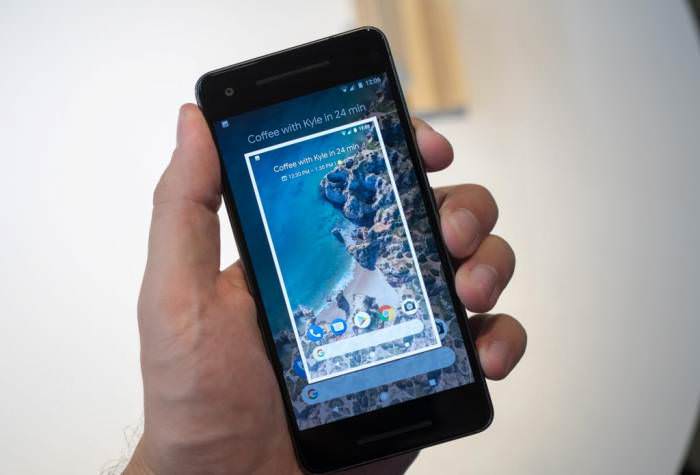Засоби забезпечення безпеки і анонімності користувачів при роботі в Інтернеті останнім часом набирають небувалу популярність і актуальність, оскільки рішення проблем захисту серфінгу або отримати доступ до заблокованих на державному рівні ресурсів стають першочерговим завданням будь-якого користувача. Спеціально для цього розробляються всілякі засоби начебто VPN-клієнтів або використовуються анонімні проксі-сервери. Однак якщо хто не знає, за своїм образом і подобою вони дуже сильно нагадують відомий Tor браузер, який, щоправда, працює за дещо іншими принципами. На жаль, іноді можна зустріти і ситуації, коли браузер «Тор» не запускається. Давайте разом розглянемо, у зв’язку з чим виникають такі проблеми і як виправити можливі помилки і збої при спробі запуску браузера.
Браузер «Тор»: що це за оглядач?
Сам браузер являє собою дещо незвичний браузер, який дозволяє в автоматичному режимі змінити зовнішній адресу будь-якого комп’ютерного або мобільного пристрою, на якому він встановлений, внаслідок чого змінюється і регіональна прив’язка користувача. На відміну від всіляких VPN-клієнтів і проксі-серверів, цей браузер використовує власні мережі Tor, в яких захист забезпечується шляхом шифрування маршрутизації, а не переданого і прийнятого трафіку.
Де скачати і як встановити браузер «Тор»?
Що ж стосується завантаження та інсталяції браузера, найкраще його завантажити інсталятор безпосередньо з офіційного сайту. При вході на ресурс, якщо VPN використовується браузер не включений, мова буде визначено автоматично. Якщо цього не сталося, мову можна вибрати самостійно.
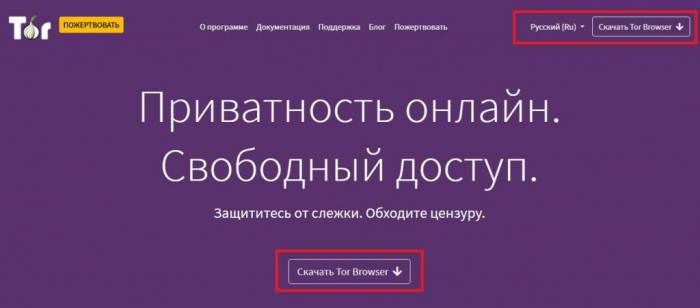
Щоб завантажити браузер «Тор» з російською мовою інтерфейсу, вам потрібно просто натиснути кнопку старту завантаження. Коли файл інсталятора буде збережений на жорсткому диску комп’ютера, у всіх останніх системах Windows його потрібно буде запустити від імені адміна і слідувати вказівкам «Майстра».
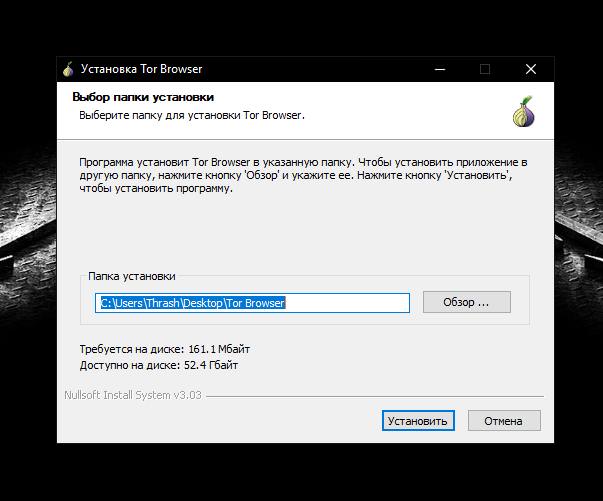
В процесі буде запропоновано розпакувати каталог з файлами на «Робочий стіл» і створити ярлик.
Примітка: зверніть увагу, що поширюється браузер «Тор» безкоштовно, тому, якщо зустрінете ресурси, на яких за нього пропонується заплатити, нехай навіть мінімальну суму, можете бути впевнені, що цей сайт належить до шкідливих сторінок, можливо, що містить віруси-вимагачі.
Перший запуск браузера
При першому старті встановленого аплету з’явиться вікно з вибором дії.
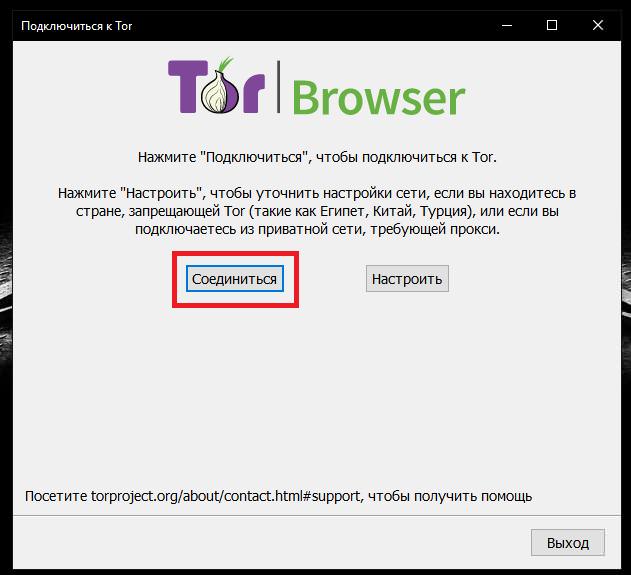
Якщо проблем з блокуванням браузера у вашій країні немає, можна відразу використовувати підключення до тор-мереж. У стартовому вікні, яке з’явиться після цього, бажано відразу запустити перевірку мереж, а заодно повністю відключити виконання скриптів, натиснувши кнопку ліворуч на верхній панелі. Коли тестування буде закінчено, можна приступати до роботи. Єдиний недолік – дуже низька швидкість завантаження сторінок.
Браузер «Тор» не запускається: що робити в першу чергу?
Тепер перейдемо до усунення можливих проблем зі стартом програми. Найбільш часто браузер «Тор» не запускається тільки з тієї причини, що на комп’ютері або лептопі неправильно виставлені час і дата. Деякі недосвідчені користувачі рекомендують встановити необхідні параметри прямо в Windows. А ось цього робити якраз не варто!
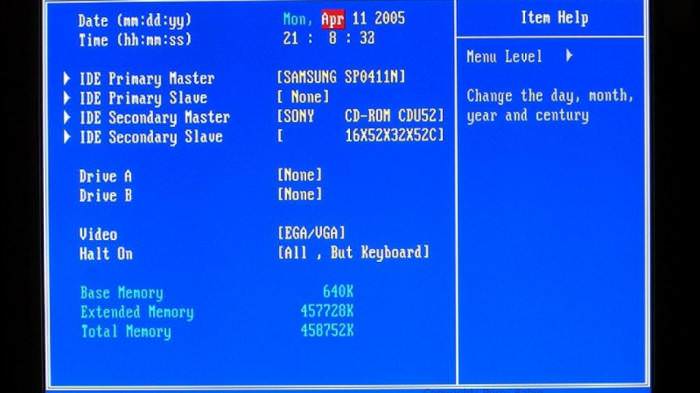
В налаштуваннях системи краще використовувати синхронізацію часу з Інтернету, а поточну дату і час встановлювати в первинній системі вводу/виводу BIOS/UEFI.
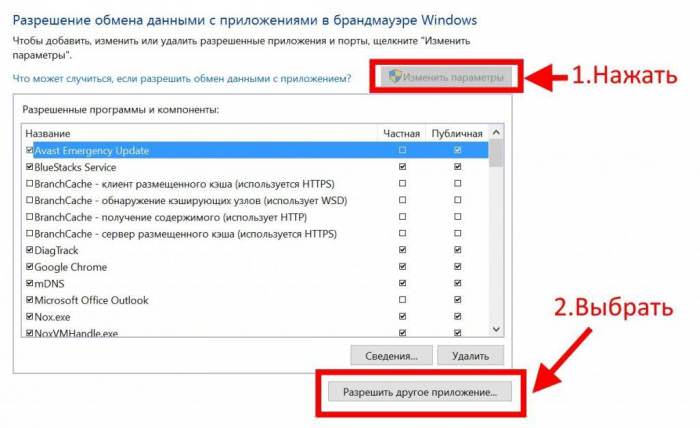
Крім того, на всякий випадок спробуйте внести встановлений оглядач-додаток до списку виключень антивіруса його власного файрвола (якщо такий є) і брандмауера Windows (для цього використовується списку дозволених програм), а також оновити версію браузера, натиснувши кнопку пошуку апдейтів на головній панелі зліва.
Ще одна проблема того, що браузер «Тор» не запускається, полягає в тому, що це програмне забезпечення може блокуватися провайдерами, на основі державних директив. У цьому випадку при старті браузера можна відразу перейти до налаштувань і вказати, що у вашому регіоні браузер блокується, але можна застосувати більш дієве рішення. Воно полягає в тому, щоб налаштувати спеціальні мости.
Налагодження мостів
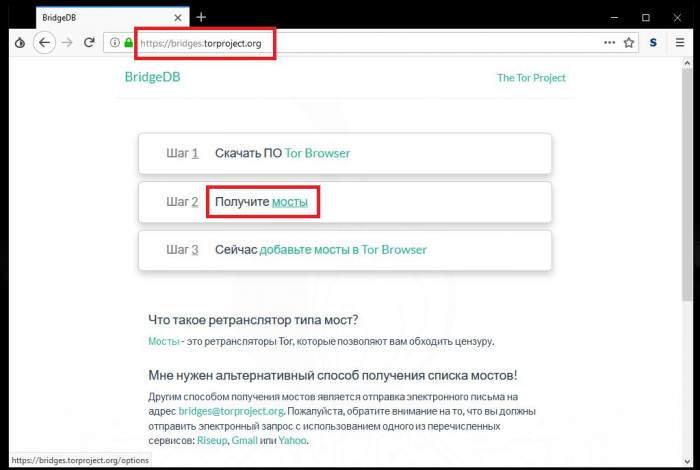
Для виконання таких налаштувань в занедбаному браузері введіть адресу bridges.torproject.org потім клікніть по посиланню отримання мостів, натисніть кнопку простого надання, введіть перевірочний код, після чого скопіюйте всі зібрані адреси.
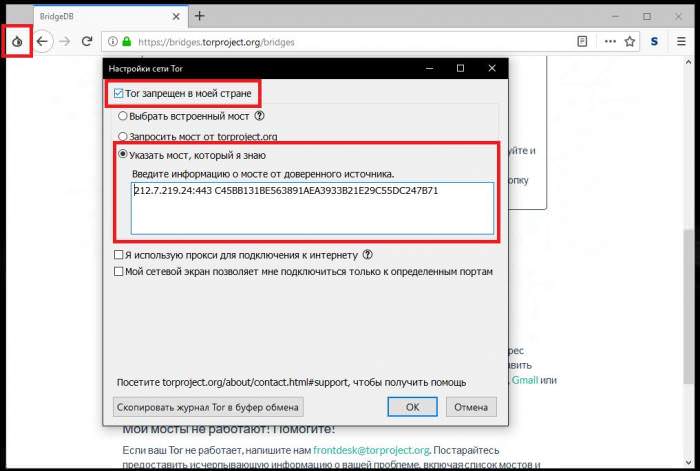
Тепер на панелі браузера зліва натисніть кнопку з зображенням цибулини, перейдіть до налаштування тор-мережі, відзначте пункт заборони браузера у вашій країні, активуйте пункт вводу адрес, а потім просто вставити скопійовані посилання в блок, розташований нижче.
Використання мобільної версії програми
Що ж стосується використання мобільного додатку, то навіть у спеціальних сховищах ви навряд чи знайдете однойменний аплет, наприклад, у вигляді браузера «Тор» для «Андроїда». Тим не менше, і тут є вихід. Повним аналогом, до речі, від того ж розробника, є додаток Orfox, яке функціонує за тими ж принципами і схемами, що були описані для оглядача «Тор». Але його необхідно встановлювати виключно в парі з додатковим аплетом Orbot, що представляє собою віртуальний проксі-сервер. Бажаний регіон (країну) треба вибирати вручну. Крім того, прямо в додатках можна активувати режим VPN для всіх без винятку аплетів, встановлених на мобільному девайсі, які в процесі роботи можуть звертатися до певних (нехай навіть заблокованим) ресурсів в Інтернеті.